
Table des matières:
- Auteur John Day [email protected].
- Public 2024-01-30 09:06.
- Dernière modifié 2025-01-23 14:45.


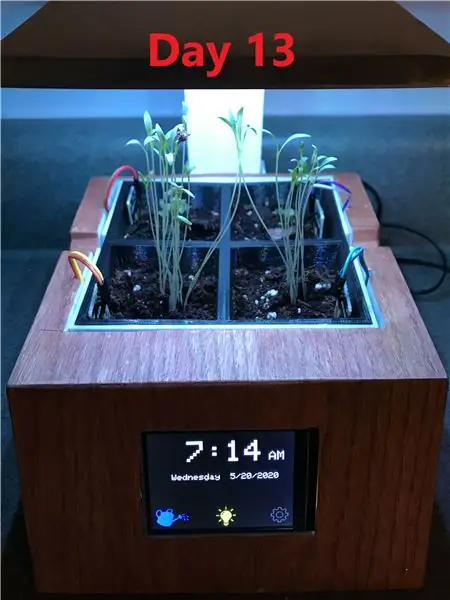
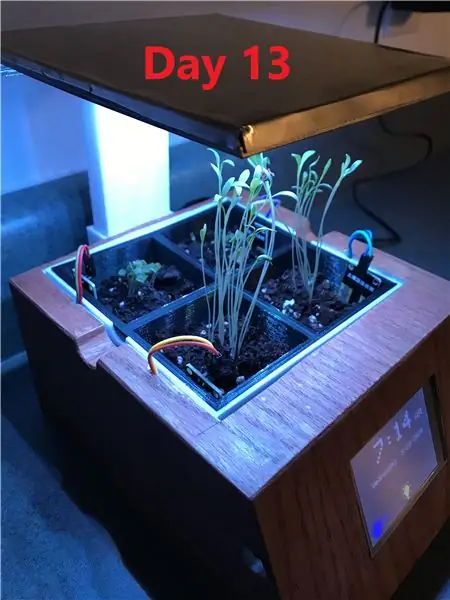
Projets Fusion 360 »
Dans ce Instructable, je vais vous montrer comment j'ai fait mon jardin d'herbes à l'intérieur intelligent ! J'ai eu quelques inspirations pour ce projet, la première étant que j'avais un certain intérêt pour les modèles Aerogarden à domicile. De plus, j'avais un Arduino Mega inutilisé avec un écran tactile TFT qui était resté dans mon bac électronique pendant des années. J'ai pensé pourquoi ne pas essayer de créer mon propre jardin d'herbes aromatiques Aerogarden en utilisant un Arduino avec une partie du temps supplémentaire dont je dispose pendant la quarantaine! J'ai fini par aller un peu plus loin avec le projet en ajoutant des capteurs d'humidité à chaque aliquote de sol, mais cela s'est avéré utile jusqu'à présent. Dans l'ensemble, je ne pourrais pas être plus heureux de la façon dont tout s'est déroulé!
Je viens de terminer ce projet et j'ai planté des graines de basilic et de ciboulette le 5/7/2020. Ce Instructable est publié le 2020-05-11. J'espère que les plantes commenceront à germer cette semaine à venir et je serai sûr de mettre à jour ce Instructable avec des photos de croissance de progrès
Voici un bref aperçu de certaines des caractéristiques de mon jardin d'herbes aromatiques d'intérieur intelligent:
- Écran tactile qui affiche l'heure, le jour de la semaine et la date.
- Quatre aliquotes de 2,35" x 2,35" x 2,33" pour la plantation d'herbes. Le plateau d'aliquotes est inséré dans un bassin qui recueille tout écoulement d'eau et s'isole de l'électronique.
- Réglage LED qui permet à l'utilisateur de définir l'heure et la durée d'activation souhaitées. De plus, l'utilisateur peut désactiver l'allumage des LED s'il le souhaite.
- Page du capteur d'humidité qui indique laquelle des 4 aliquotes d'herbes doit être arrosée.
- Lumière de croissance réglable qui donne à l'utilisateur environ 6 à 8 pouces de hauteur supplémentaires une fois que les plantes commencent à pousser.
Si vous souhaitez voir comment j'ai réalisé ce projet ou si vous souhaitez en créer un pour vous-même, suivez-moi !
Fournitures
Électronique:
-Arduino Mega 2560
- Écran tactile TFT 2,8"
- 4x capteurs d'humidité du sol
- 3x MOSFET P30N06LE à canal N
- 1x module RTC DS3231
- Bande lumineuse LED
- Alimentation 5V 2A
- Pile CR1220 3V
- 3x Résistances 220 Ohms
- Perfboard
- DC Barrel Jack
- Câblage
Jardinière d'herbes aromatiques:
- Filament PLA pour imprimante 3D blanc et noir (si vous choisissez d'imprimer votre propre base)
- Placage de bois de chêne rouge
- Tôle d'aluminium mince (facultatif)
- Peinture et apprêt métalliques brillants en aérosol
- Finition/teinture du bois
- Finition polyuréthane monocouche
Produits du sol/herbes:
- Graines d'herbes de votre choix
- Terre végétale Miracle Grow
Divers:
- Ruban électrique/ruban de peintre
- Pistolet à colle chaude
- Imprimante 3D (en option)
- Couteau exacto
- Papier de verre (~ 220 + grain)
- Fer à souder + Soudure
- Superglue cyanoacrylate
- Outils (Coupe-fil, ciseaux, pince à bec effilé)
Étape 1: Configuration de l'électronique
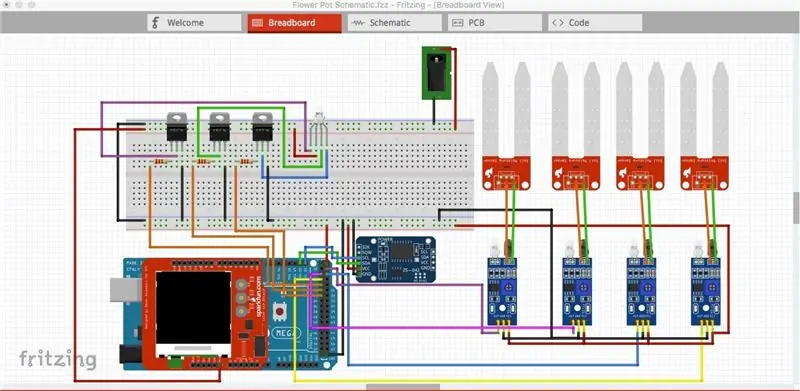
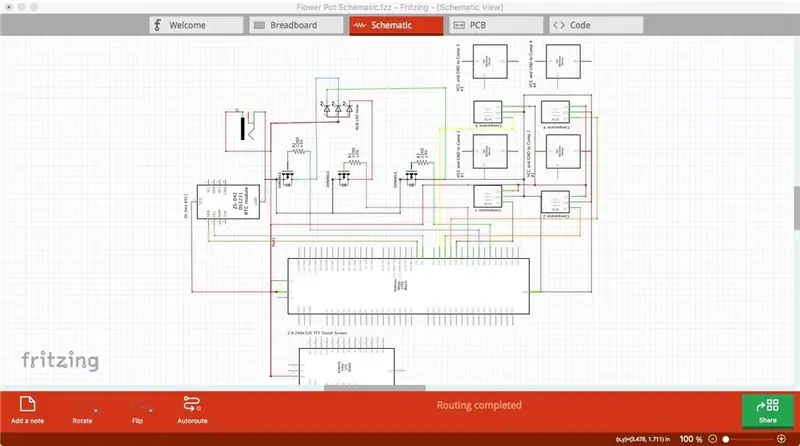
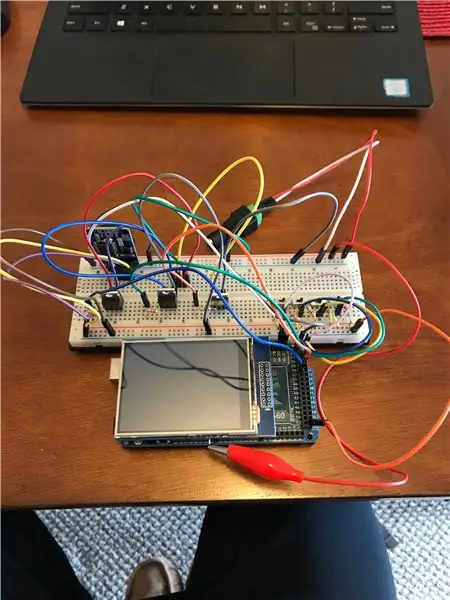
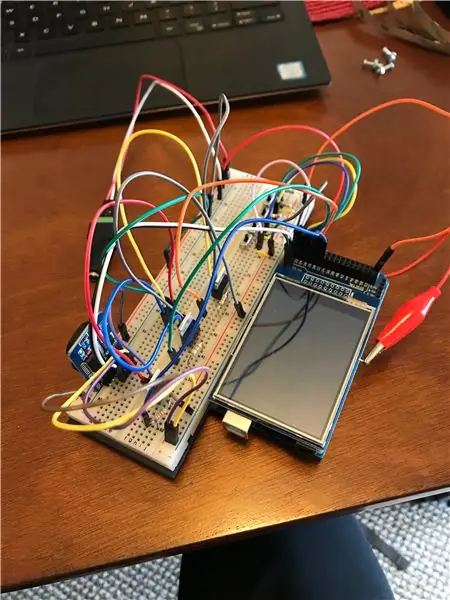
Il y a essentiellement 4 composants principaux dans la partie électronique du projet, le cerveau des composants étant un Arduino Mega 2560. 1) Le bouclier d'écran tactile TFT. 2) Le module d'horloge RTC. 3) Les capteurs de sol. 4) Les transistors MOSFET et la bande LED. J'ai utilisé un Mega pour ce projet car il m'a fourni des broches supplémentaires après avoir placé le bouclier de l'écran tactile sur le Mega. Il existe de nombreux tutoriels pour chacun des 4 composants principaux que j'ai énumérés ci-dessus pour ce projet et je vais lier certains de ceux que j'ai utilisés ainsi que fournir des informations supplémentaires que j'ai rencontrées en cours de route.
Veuillez vous référer à ma planche à pain Fritzing et à mon schéma pour la disposition de base du circuit. REMARQUE: Fritzing n'avait pas le capteur de sol exact que j'ai utilisé dans mon projet. Ceux que j'ai utilisés étaient également livrés avec un circuit comparateur LM393 et j'ai essayé du mieux que j'ai pu de reproduire le câblage dans les images Fritzing. Voir ci-dessous pour plus d'informations sur le câblage exact s'il est toujours déroutant.
1) Arduino Mega et l'écran tactile TFT 2,8"
Liens utiles:
Tutoriel Adafruit: Notions de base sur la connexion du shield, l'installation des bibliothèques appropriées et l'exécution de codes d'exemple.
Je crois que j'ai acheté mon écran tactile chez Adafruit et que j'ai certainement utilisé leur didacticiel pour obtenir de l'aide sur la configuration initiale et l'exécution des exemples de codes. À part connecter le blindage de manière appropriée, il n'y a vraiment pas grand-chose de plus jusqu'à la partie de codage à l'étape suivante. La seule étape importante consiste cependant à clipser la broche Vin sur le blindage qui se connecte à la broche Arduino Vin. Le fait de couper cette broche vous permet d'avoir un accès aux broches afin de fournir l'alimentation arduino à partir d'une alimentation externe, alors assurez-vous de le faire.
2) Le module d'horloge RTC
Liens utiles:
Tutoriel Adafruit: carte de dérivation différente de celle que j'ai utilisée dans mon projet mais même puce DS3231.
La connexion du module d'horloge en temps réel au Mega est également simple. Tout ce dont vous avez besoin, ce sont des connexions 5V, GND, SDA et SCL. Pour mon projet, j'ai connecté SDA et SCL de l'horloge aux broches 20 et 21 respectivement du Mega. J'ai également utilisé le didacticiel d'Adafruit sur l'initialisation de l'horloge, mais plus à ce sujet à l'étape suivante. Pour l'instant, complétez simplement le câblage comme illustré.
3) Les capteurs de sol
Liens utiles:
Tutoriel Instructables: l'utilisateur mdabusaayed a un tutoriel simple et génial sur la façon d'utiliser ces capteurs !
J'ai en fait commandé ces capteurs après avoir commencé la partie électronique du projet. Au lieu de ces capteurs lors des tests initiaux, j'ai utilisé des commutateurs réguliers comme entrées numériques, c'est pourquoi ceux-ci sont présents dans mon premier circuit de maquette. Comme le note l'utilisateur mdabusaayed, ces capteurs de sol peuvent être utilisés comme entrées numériques OU entrées analogiques. Parce que je voulais juste que ces capteurs me disent si le sol était sec ou non, j'ai seulement utilisé leurs broches de sortie numériques. Chacun a besoin d'une connexion à broche 5v et GND et j'ai utilisé les broches 23-26 sur le Mega pour connecter leurs sorties numériques
4) Les transistors et la bande LED RGB
Liens utiles:
Tutoriel sur la bande lumineuse Arduino-LED: ces liens sont du même projet Make qui montre comment utiliser les broches de sortie numérique MOSFETS et arduino pour piloter et la bande LED RVB
Vidéo de la bande lumineuse Arduino-LED:
J'ai acheté une bande LED RGB bon marché de FiveBelow qui peut être alimentée en 5V. Les broches de sortie numérique Arduino ne peuvent pas fournir suffisamment de courant pour la bande où les MOSFETS entrent en jeu. Le didacticiel lié explique le circuit de manière beaucoup plus détaillée que moi, alors vérifiez-le si vous êtes intéressé par la raison pour laquelle j'ai fait cela. Suivez le câblage dans mon schéma de circuit afin de connecter la bande et les MOSFETS à l'arduino. Avis de non-responsabilité: maintenant, je me rends compte qu'il y a une tonne de recherches sur des LED spécifiques à la culture de plantes avec une quantité de puissance X à des fréquences Y. Je doute fortement que ma bande bon marché à 5 $ réponde à la plupart de ces critères, mais j'ai pensé qu'un peu de lumière était mieux que rien et je croise les doigts pour que j'obtienne une croissance d'herbes ici dans les prochaines semaines:p Comme mentionné dans l'intro, je continuerai à mettre à jour ce Instructable si j'ai besoin d'utiliser une lumière/bande LED plus robuste.
Étape 2: programme Arduino
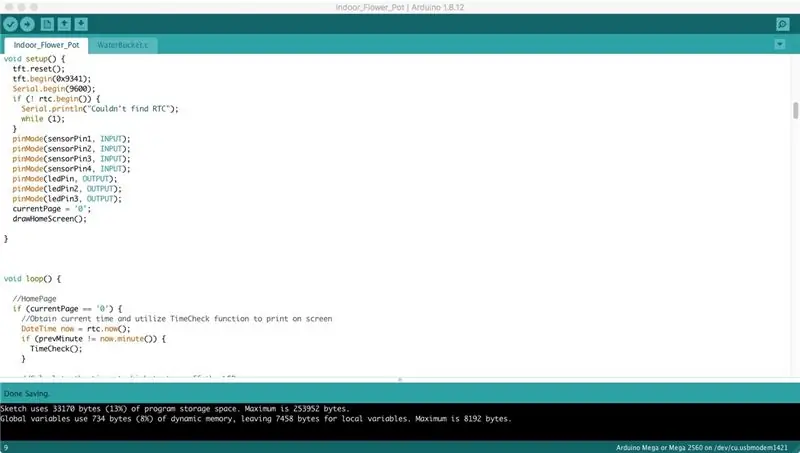
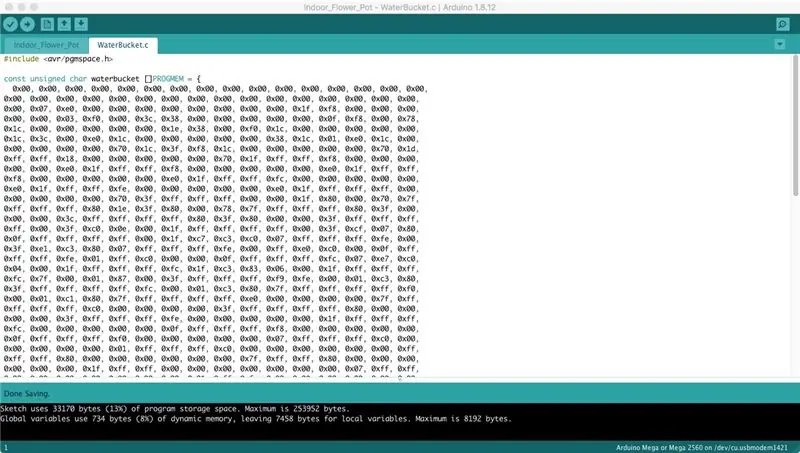
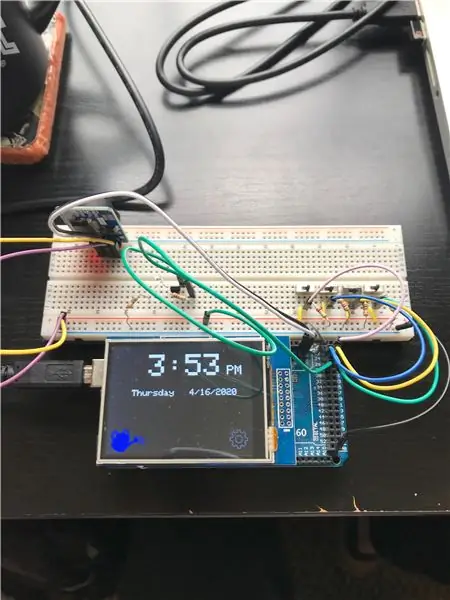
Lors de la création de mon programme, j'avais quelques objectifs en tête avec ce que je voulais qu'il accomplisse. Tout d'abord, je voulais que l'écran tactile affiche l'heure et la date actuelles. Deuxièmement, je voulais quelques images fonctionnelles sur l'écran que l'utilisateur pourrait identifier et appuyer pour les amener à différents écrans avec des options supplémentaires (seau d'arrosage à la page du capteur d'humidité et les paramètres à la page des paramètres LED.) Enfin, je voulais une image sur l'écran pour indiquer à l'utilisateur si les lumières LED étaient allumées ou non (indiquées par l'ampoule).
Le code est un peu long, je n'irai donc pas ligne par ligne mais mettrai plutôt en évidence les caractéristiques générales de ce que fait le code. Ce n'est peut-être pas parfait, mais il accomplit ce que je veux qu'il accomplisse. N'hésitez pas à télécharger et modifier mon code comme vous le souhaitez ! Il y a eu d'excellentes vidéos Youtube qui m'ont aidé à écrire le code: How to Mechatronics et educ8s.tv avaient quelques excellents tutoriels. Je tiens à mentionner que les images du seau d'arrosage, de l'ampoule et du logo de réglage ont été imprimées à l'écran à partir de leurs valeurs bitmap. Image2cpp est un excellent outil que j'ai utilisé qui convertit automatiquement les images en bitmaps.
Si vous n'êtes pas intéressé par mon processus de réflexion pour le code, ignorez ce qui est ci-dessous et téléchargez mon programme.ino ainsi que le fichier.c. Assurez-vous de placer les deux dans le même dossier. Connectez votre Mega à l'ordinateur via le port USB et à l'aide de l'IDE Arduino, téléchargez le programme sur votre Mega !
Points saillants du code Indoor_Flower_Pot.ino
Initiale
- Inclure les bibliothèques Adafruit (GFX, TFTLCD, TouchScreen.h, RTClib.h)
- Définir les broches/variables de l'écran tactile (une grande partie de cela j'ai copié et collé à partir de l'exemple de code d'Adafruit sur l'écran tactile TFT
- Définir les variables utilisées tout au long du programme
Void setup
- Se connecter à l'écran tactile TFT
- Configurez les broches du capteur de sol et les broches LED à l'aide de la fonction pinMode()
- Dessiner l'écran d'accueil (j'ai fait des fonctions spécifiques pour mon programme afin de dessiner chaque écran. Vous pouvez les retrouver en bas de mon programme après void loop())
Boucle vide
- Dessinez l'écran d'accueil si c'est ce qui est sélectionné
- Vérifiez l'heure et mettez à jour l'écran si l'heure a changé
- Vérifiez l'heure et voyez si elle se situe entre la LED "On Time" et la LED "Timer"
- Si c'est le cas, allumez les LED et dessinez l'ampoule sur l'écran
- Sinon, éteignez les LED et retirez l'ampoule de l'écran
- Dessiner la page du capteur d'humidité si le seau d'eau est sélectionné
- Lire les entrées du capteur de sol et remplir le cercle correspondant si le sol est sec
- Si le sol est encore humide, ne remplissez pas le cercle
- Dessinez la page des paramètres LED si l'image des paramètres est sélectionnée
- Lisez et mémorisez l'heure de marche, AM ou PM et la minuterie.
- Si LED OFF est sélectionné, gardez les LED éteintes quelle que soit l'heure d'activation ou la minuterie
Étape 3: Conception du jardin d'herbes et impression 3D
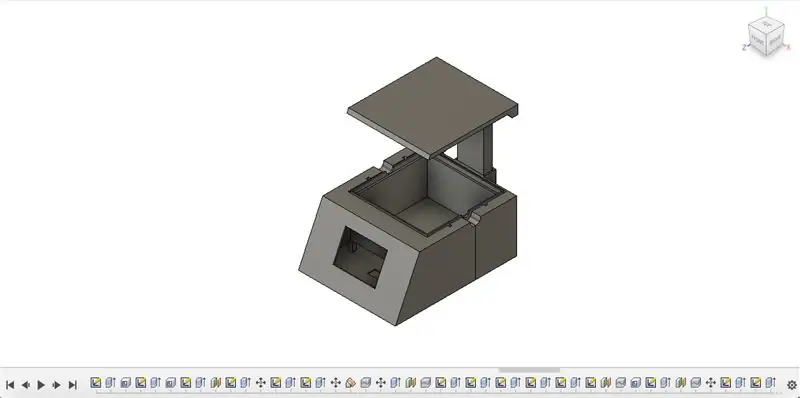
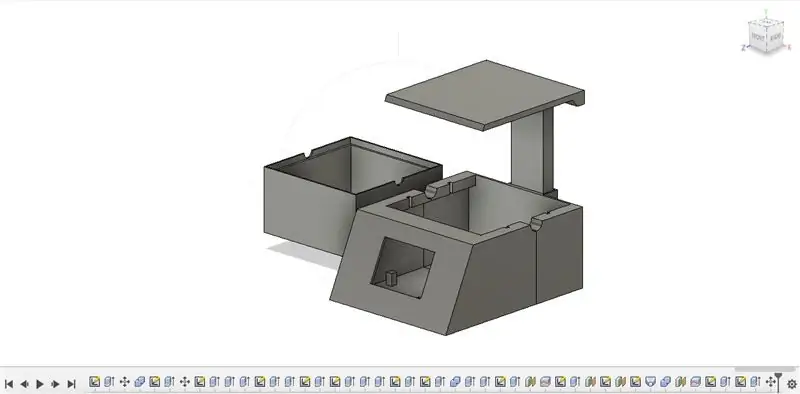
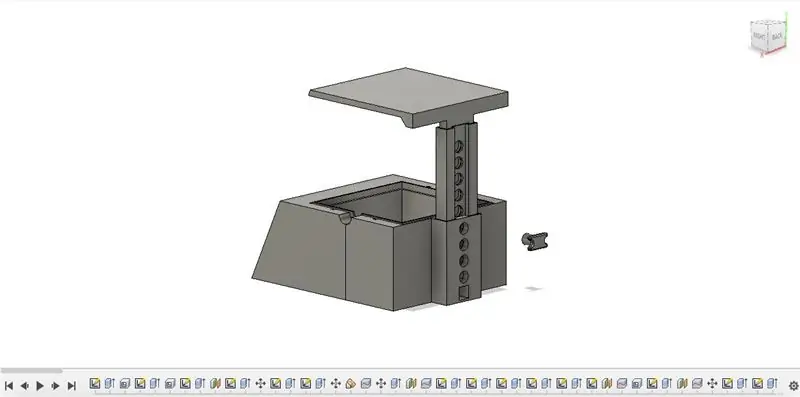
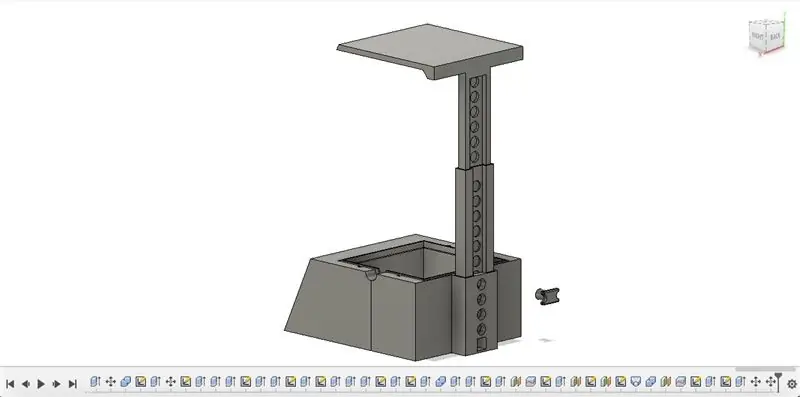
Je savais avant de concevoir le Herb Garden que je voulais envelopper la base avec du placage. Pour cette raison, je devais créer un design quelque peu carré avec des angles vifs plutôt qu'un design plus arrondi, car le placage n'adhérerait probablement pas aussi bien à quelque chose de plus elliptique. Une autre caractéristique que je voulais était un arbre réglable pour les LED afin de s'adapter à la croissance des plantes. De plus, j'avais besoin d'espace pour loger l'écran tactile/l'électronique ainsi qu'un bassin d'installation séparé qui contiendrait toute l'eau et l'isolerait de l'électronique. Enfin, j'ai créé mon propre insert de plateau pour les herbes qui avait 4 aliquotes séparées et s'intégrait parfaitement dans le bassin. Je suis content du rendu du design ! J'ai utilisé Fusion 360 pour ce projet et j'ai inclus mes fichiers.stl et.gcode pour tout, alors n'hésitez pas à télécharger, modifier et imprimer !
La base de la jardinière était trop grande pour tenir dans mon imprimante, j'ai donc dû l'imprimer en deux parties. J'ai tout imprimé en filament PLA blanc à l'exception de l'insert de plateau que j'ai imprimé en noir. J'ai utilisé Cura comme logiciel de tranchage et mes détails d'impression sont ci-dessous. Faites-moi savoir si vous souhaitez voir plus de photos de chaque partie dans le logiciel de tranchage.
Détails du logiciel de découpage:
- Mon imprimante: Maker Select Printer V2- Buse: 0,4 mm - Filament: Filament PLA noir et blanc 1,75 mm - Température d'impression/Température de la plaque de fabrication: 210C/60C- Vitesse d'impression: 60 mm/s- Remplissage: 25 %- Activer la prise en charge: Oui, partout - Adhésion de la plaque de construction: bord de 3 mm
Étape 4: Finir le jardin d'herbes aromatiques
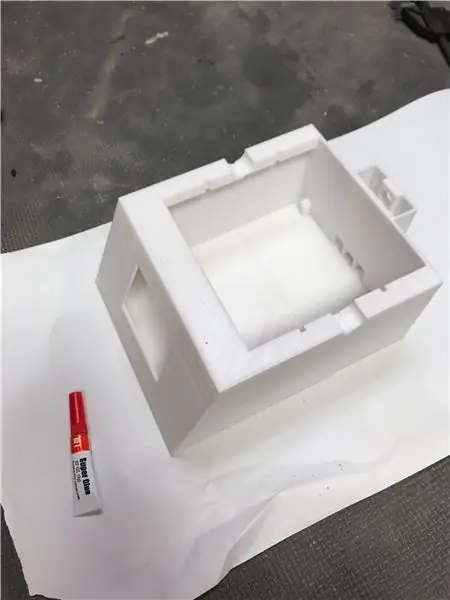
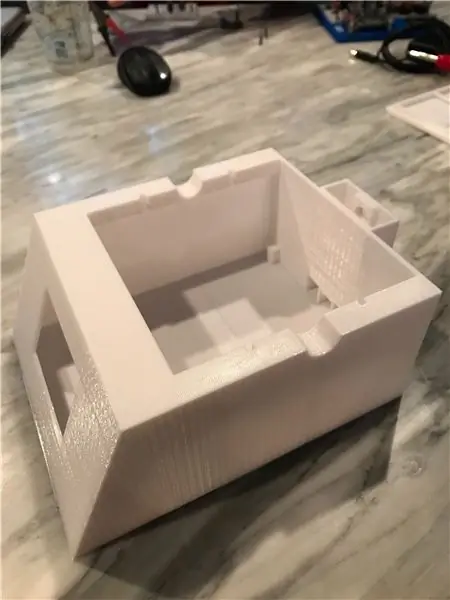

Parce que la base du jardin d'herbes a été imprimée en deux parties, la première étape consistait à les coller ensemble à l'aide d'une super colle cyanoacrylate rapide. Les images mettent en évidence certaines des étapes les plus importantes et je vais les énumérer ci-dessous en fonction de la partie.
Base de jardin d'herbes:
Après avoir collé les deux parties, j'ai pris du papier de verre à grain moyen et j'ai un peu rugueux la base. J'ai ensuite posé mon placage et tracé les 4 côtés de la base ainsi que le dessus sur le placage. Je ne voulais pas plaquer l'arbre alors je l'ai gardé nu. J'ai utilisé un couteau exacto pour découper le placage. Soyez prudent lorsque vous tracez et coupez le placage pour vous assurer que le grain du bois sera dans la bonne direction lors du collage. J'ai fini par faire cette erreur, mais heureusement, c'était sur le dos et c'est difficile à dire. J'ai ensuite appliqué une petite quantité de colle sur le placage, suffisamment pour couvrir toute la surface, et l'ai collée à la base du jardin d'herbes aromatiques. J'ai fait deux côtés à la fois pour pouvoir ajouter des poids/pinces.
Une fois que tout le placage a été collé et séché, j'ai pris du papier de verre grain 220 et j'ai lissé manuellement la base. Vous devrez être prudent et patient ici afin de ne pas attraper accidentellement un coin rugueux de votre placage et de l'arracher. La partie patience est importante car il faudra un certain temps pour arrondir les bords et rendre le tout lisse. J'ai fini par utiliser une petite quantité de mastic à bois pour certaines des plus grosses fissures que je ne pouvais pas arrondir pendant le ponçage.
Une fois le ponçage terminé, j'ai utilisé quelques couches de finition pour bois Minwax et j'ai suivi leurs instructions lors de l'application. Après avoir laissé reposer pendant environ 24 heures, j'ai appliqué une couche de polyuréthane sur la base pour lui donner une belle brillance lisse !
Bassin de planteur:
Cette étape n'est probablement pas nécessaire, mais j'étais paranoïaque à propos des fuites potentielles d'eau sur l'électronique. Même si je doute que beaucoup d'eau s'écoule de l'insert du plateau dans le bassin, j'ai quand même ajouté une petite quantité de silicone aux coins du bassin.
Prise en charge de la lumière LED
J'ai voulu peindre le dessus du support de lumière dans un éclat métallique pour lui donner une sensation de lumière de pépinière de jardin. Je l'ai fait en collant sur l'arbre de support avec du ruban adhésif pour peintre, puis en appliquant une couche d'apprêt sur la zone exposée. Une fois sec, j'ai appliqué deux couches de peinture en aérosol brillante métallique. Curieusement, j'ai trouvé un mince morceau de tôle dans ma zone de travail après avoir peint la pièce et j'ai pensé que cela aurait l'air encore plus réaliste et meilleur que la peinture en aérosol. J'ai tracé la zone du haut du support de lumière, découpé le métal et utilisé une pince étau pour plier le métal. Je l'ai ensuite collé sur le dessus. J'ai utilisé de la laine d'acier pour nettoyer le métal et lui donner un bel éclat.
Étape 5: Finalisation de l'électronique et du câblage
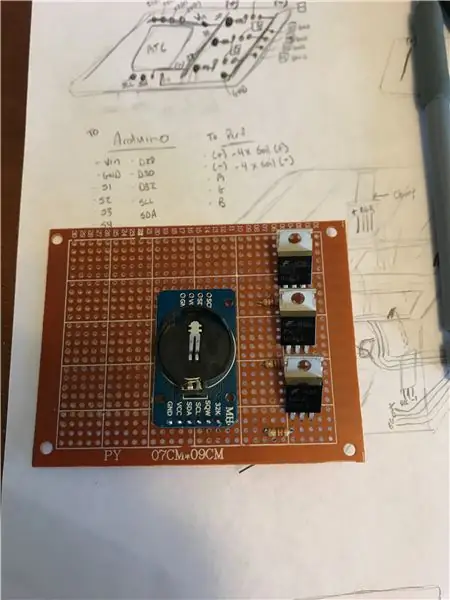


Maintenant que la base du jardin d'herbes était terminée et que le support de lumière LED était peint, la dernière étape consistait à terminer le câblage et à ajouter tous les composants ! Je vais à nouveau énumérer chaque étape importante ci-dessous. J'ai trouvé que beaucoup de fil et de colle chaude étaient mes meilleurs amis.
Perfboard:
J'ai obtenu un petit panneau perforé et j'ai disposé les MOSFET, le module RTC et les résistances dessus pour obtenir une taille approximative. Je l'ai ensuite coupé et j'ai commencé à souder les composants. Vous pouvez vraiment concevoir votre perfboard comme vous le souhaitez. Vous verrez sur mon tableau de bord que j'avais une ligne principale (+5V) ainsi qu'une ligne principale (GND). Réalisez qu'à la fin, votre perfboard ressemblera à un mauvais jour de cheveux avec des fils allant partout. En effet, vous aurez besoin de 7 fils allant à votre arduino (SDA, SCL du module RTC, Vin, GND et les 3 broches numériques connectées à votre résistance / broche de base sur les MOSFET.) Vous aurez également besoin d'un 8 fils allant de celui-ci à vos capteurs d'humidité (4 fils positifs allant à chaque broche 5v de capteur de sol et 4 fils de terre allant à chaque broche de terre de capteur de sol).
Bande lumineuse LED sur support lumineux:
Après avoir démêlé la LED, j'ai constaté que 2 sections de la bande pouvaient s'adapter à la longueur du support avant de devoir la couper. Une fois que j'ai eu toutes les bandes, j'ai utilisé de la colle chaude pour les coller en place en laissant un peu de place entre chaque bande. J'ai ensuite utilisé un fil flexible de calibre 28 pour souder et connecter chacun (+)-(+), B-B, R-R et G-G à leurs plots respectifs. Une fois terminé, j'ai testé la bande pour m'assurer que toutes les plaquettes étaient correctement soudées avant de faire passer le fil à travers l'arbre de support.
L'assemblage final:
J'ai commencé l'assemblage final en collant à chaud la prise DC en place. J'ai ensuite fait passer 4 petits fils flexibles de calibre 28 depuis la base, à travers la tige médiane et jusqu'au support de lumière. REMARQUE: il est important de couper le fil à une longueur qui atteindra les lumières même lorsque l'arbre central et la lumière sont complètement relevés. J'ai ensuite soudé chaque fil à leurs plots respectifs sur la lumière. Le fil (+) a été connecté directement dans la prise DC.
À partir de la borne jack (+) DC, j'ai connecté un fil et soudé l'autre extrémité à la ligne 5V sur le perfboard. J'ai répété ce processus de la borne de prise CC (-) à la ligne de masse.
J'ai ensuite utilisé un peu de colle chaude et collé le panneau perforé en place sur le fond de la base du jardin d'herbes aromatiques. J'ai connecté les fils appropriés à l'arduino en fonction de mon schéma et j'ai installé l'écran tactile à travers la fenêtre à l'avant de la base. Selon le degré d'ajustement, vous pouvez ou non avoir besoin d'utiliser une touche de colle chaude pour le sceller en place.
Enfin, j'ai collé à chaud les quatre modules de capteur de sol en place sur les parois latérales en veillant à ce que chaque capteur soit correctement placé pour la lecture correspondante sur la page du capteur d'humidité de l'écran tactile. Après cela, j'ai connecté les quatre capteurs de sol, passé les fils à travers les minuscules fentes et ajouté le bac à plantes avec le plateau !
Et comme ça le câblage est terminé !
Étape 6: sol, graines et complet



La dernière étape consiste à obtenir du terreau et des graines de votre choix ! J'ai rempli chaque aliquote de l'insert du plateau avec du terreau jusqu'à environ 0,5 po du haut. J'ai créé de petites impressions au centre de chaque sol, ajouté quelques graines à chacun et recouvert d'environ 0,25 po de terre.
J'ai ensuite ajouté le plateau au bac à plantes et l'ai placé dans la base du jardin d'herbes aromatiques ! Lors de l'arrosage, j'ai trouvé que la meilleure façon de le faire était d'utiliser une poire à jus et d'ajouter de l'eau jusqu'à ce que le sol semble humide. Je peux alors confirmer que le sol est suffisamment arrosé après avoir attendu quelques minutes et vérifié la page du capteur d'humidité. Si les cercles ne sont pas remplis, cela indique que les plantes sont arrosées correctement !
Maintenant, j'espère que les herbes poussent réellement: P J'espère que vous avez apprécié ce Instructable et j'ai hâte de voir si l'un d'entre vous fait le vôtre. Bonne fabrication !


Finaliste du concours Arduino 2020
Conseillé:
Système de jardin automatisé construit sur Raspberry Pi pour l'extérieur ou l'intérieur - MudPi : 16 étapes (avec photos)

Système de jardinage automatisé construit sur Raspberry Pi pour l'extérieur ou l'intérieur - MudPi : Vous aimez le jardinage mais vous ne trouvez pas le temps de l'entretenir ? Peut-être avez-vous des plantes d'intérieur qui ont l'air un peu assoiffées ou cherchez-vous un moyen d'automatiser votre culture hydroponique ? Dans ce projet, nous allons résoudre ces problèmes et apprendre les bases de
Garduino – le jardin intelligent avec Arduino : 4 étapes (avec photos)

Garduino – le jardin intelligent avec Arduino : de nos jours, personne n'est innocent. Y a-t-il quelqu'un qui n'a pas accidentellement tué une plante ??? Il est difficile de garder vos plantes en vie. Vous achetez une nouvelle plante, et dans le pire des cas, vous oubliez simplement de l'arroser. Dans le meilleur des cas, vous vous souvenez qu'il existe, mais vous le faites
Jardin IoT intelligent : 10 étapes (avec photos)

Jardin IoT intelligent : Si vous êtes comme moi, vous aimez les fruits et légumes frais dans votre assiette, mais vous n'avez pas assez de temps pour entretenir un jardin décent. Cette instructable vous montrera comment construire un jardin IoT intelligent (je l'appelle : Green Guard) qui arrose votre pl
Réveil intelligent : un réveil intelligent fabriqué avec Raspberry Pi : 10 étapes (avec photos)

Réveil intelligent : un réveil intelligent fabriqué avec Raspberry Pi : Avez-vous déjà voulu une horloge intelligente ? Si oui, c'est la solution pour vous ! J'ai fait Smart Alarm Clock, c'est une horloge dont vous pouvez changer l'heure de l'alarme en fonction du site Web. Lorsque l'alarme se déclenche, il y aura un son (buzzer) et 2 lumières s'allumeront
Construisez un mini système hydroponique bricolage et un jardin d'herbes hydroponique bricolage avec alertes WiFi : 18 étapes

Construisez un mini système hydroponique DIY et un jardin d'herbes hydroponique DIY avec alertes WiFi : Dans ce tutoriel, nous allons vous montrer comment construire un système #DIY #hydroponique. Ce système hydroponique DIY arrosera selon un cycle d'arrosage hydroponique personnalisé avec 2 minutes de marche et 4 minutes d'arrêt. Il surveillera également le niveau d'eau du réservoir. Ce système
